【摘要】:使用elecworks for SOLIDWORKS模块最常见的错误,就是通过模块创建了装配体后再嵌套装配体。实际上,软件自动生成的L1装配体就是机柜A本身。图10-5 打开装配体图10-6 位置与装配体的关系图正确的处理方法是这样的:首先,使用SOLIDWORKS中的elecworks模块生成装配体文件,如图10-7所示。图10-8 查看实际装配体文件名称切换到当前项目的根目录下找到这个装配体,把文件删除,再将已经做好的装配体连同零件一并复制到当前目录下,名称修改为删除文件的名称,如图10-9所示。

使用elecworks for SOLIDWORKS模块最常见的错误,就是通过模块创建了装配体后再嵌套装配体。
例如,有一个工程是创建两台机柜。电气工程师创建了一个工程,并在工程中创建位置L1和L2分别对应两台柜体。在电气工程师设计电气原理时,机械工程师也同时完成了柜体的框架。整个过程如图10-6所示。
实际上,软件自动生成的L1装配体就是机柜A本身。如果打开L1装配体后再次嵌套,就出现重复嵌套的错误。
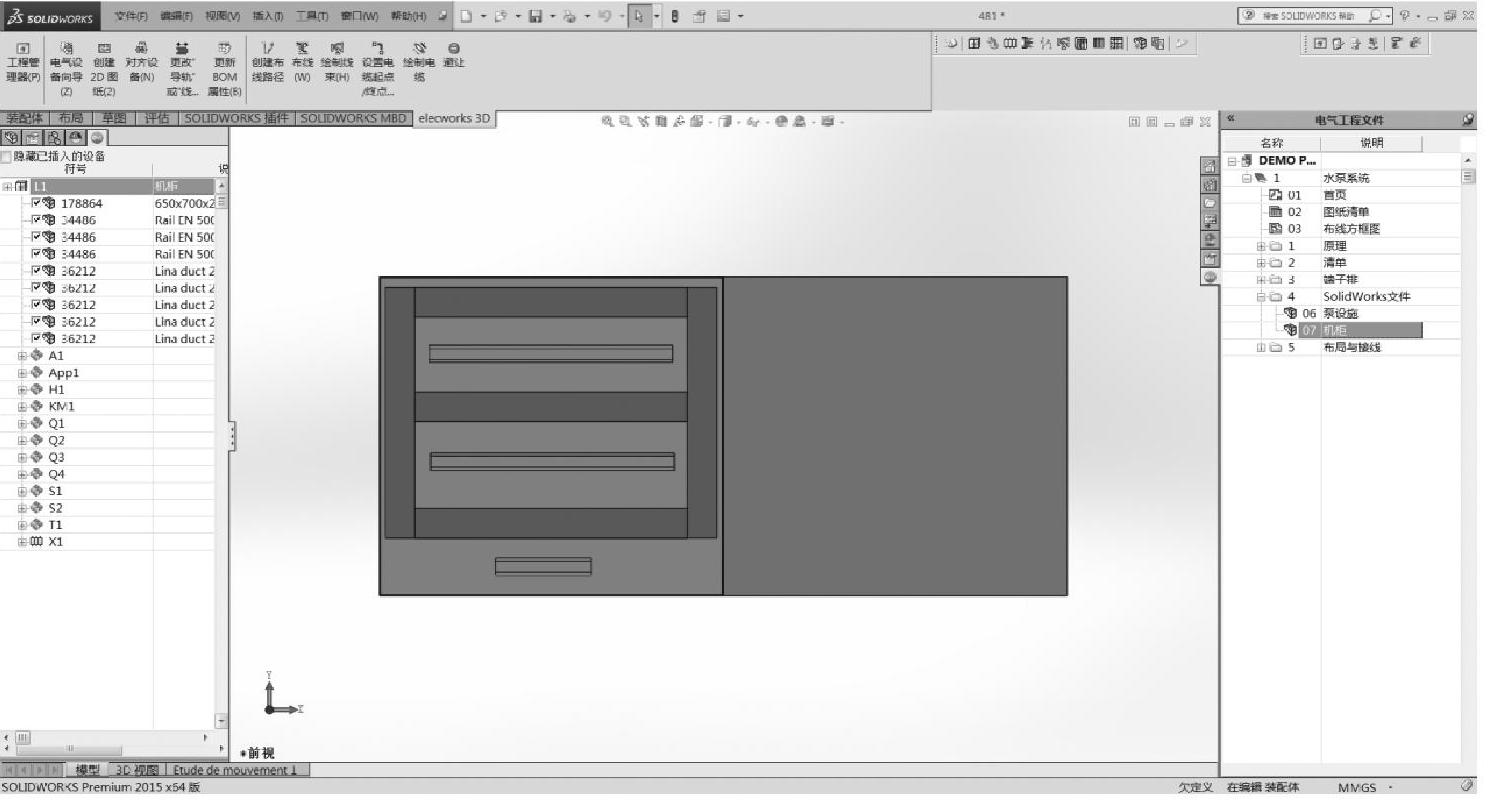
图10-5 打开装配体
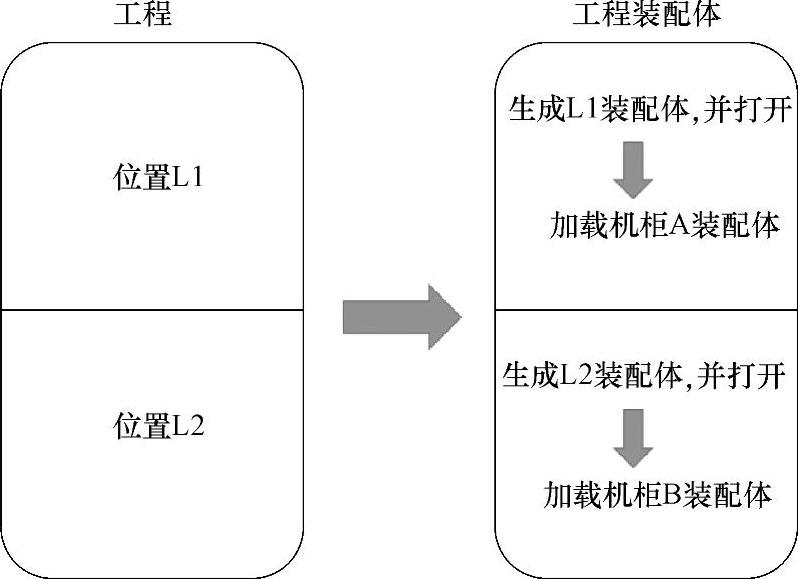
图10-6 位置与装配体的关系图
正确的处理方法是这样的:
首先,使用SOLIDWORKS中的elecworks模块生成装配体文件,如图10-7所示。
 (www.xing528.com)
(www.xing528.com)
图10-7 在elecworks模块中生成装配体
注意:在elecworks中设计的位置将会决定着SOLIDWORKS中生成的装配体数量。
在生成装配体后,可以在elecworks或者SOLIDWORKS模块中查看装配体属性。
右击装配体文件查看属性,能够发现实际看到的是文件的说明,这里也能看到文件的实际装配体名称,如图10-8所示。

图10-8 查看实际装配体文件名称
切换到当前项目的根目录下找到这个装配体,把文件删除,再将已经做好的装配体连同零件一并复制到当前目录下,名称修改为删除文件的名称,如图10-9所示。这样,下次在elecworks中或者SOLIDWORKS中打开装配体的时候,就会直接打开已经完成的装配体了。
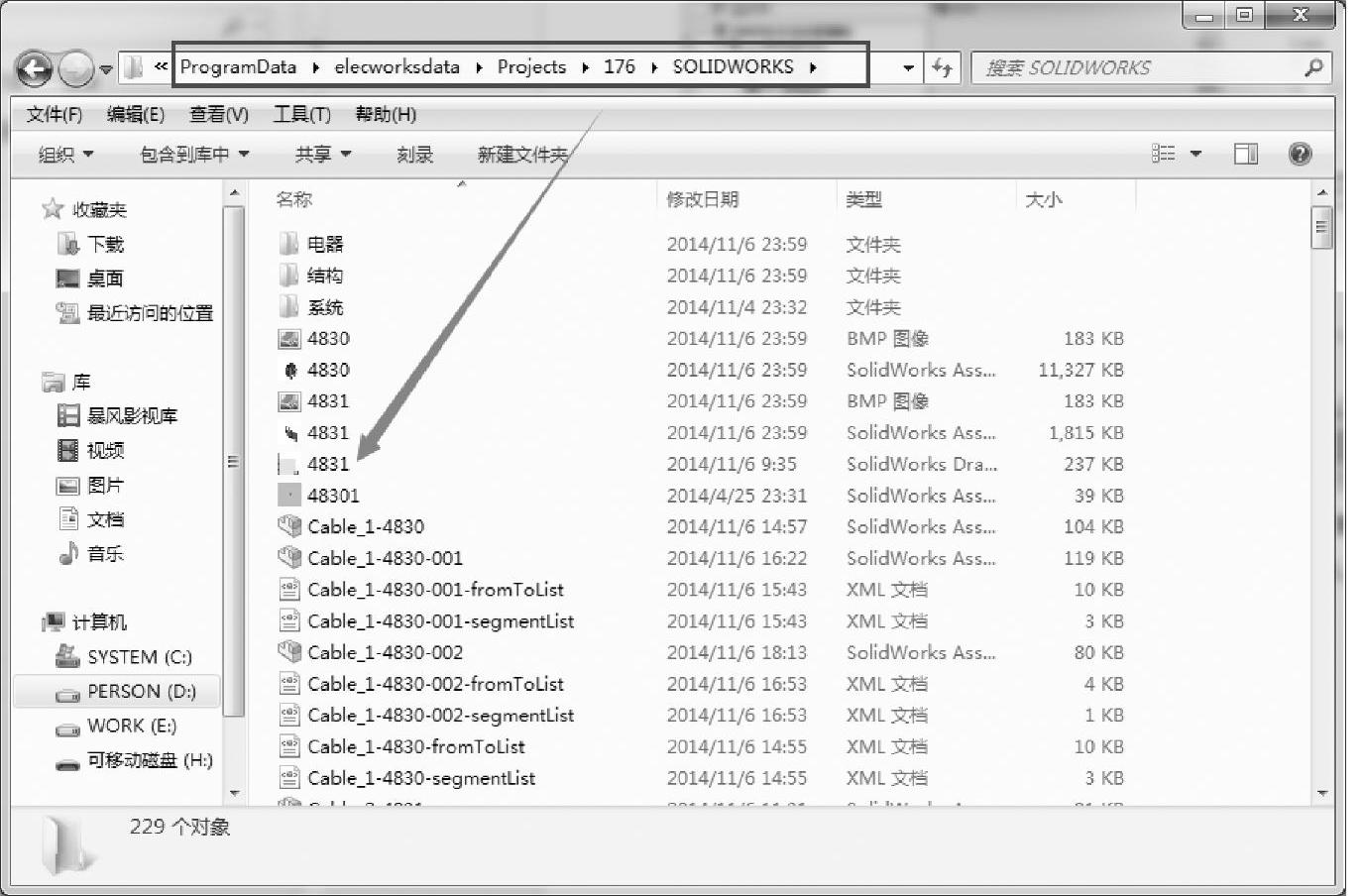
图10-9 替换装配体文件
免责声明:以上内容源自网络,版权归原作者所有,如有侵犯您的原创版权请告知,我们将尽快删除相关内容。




